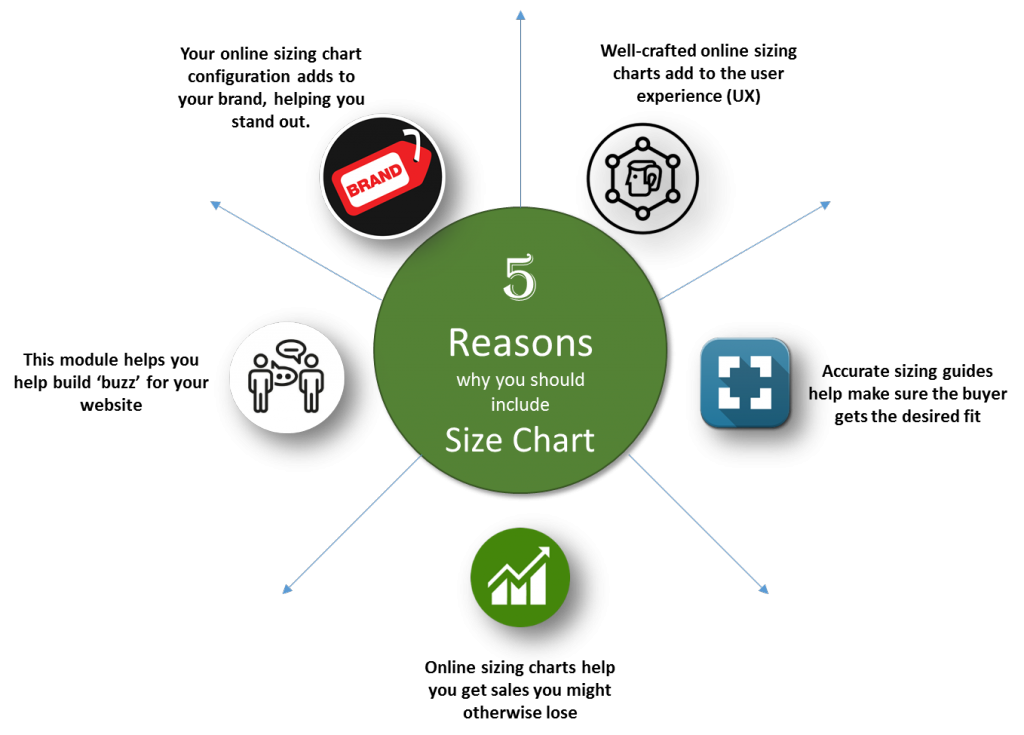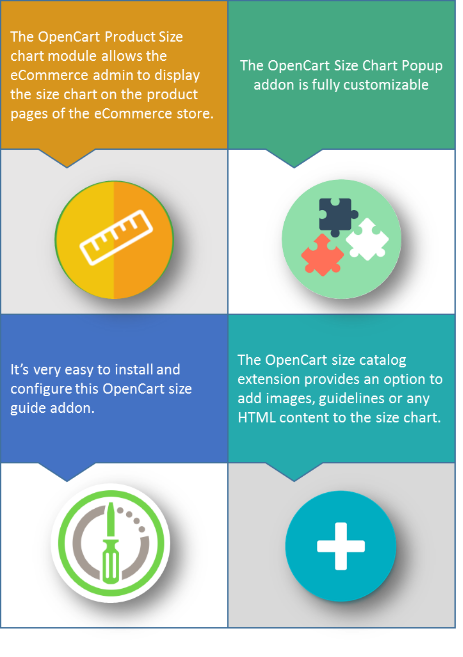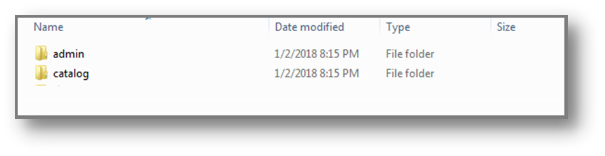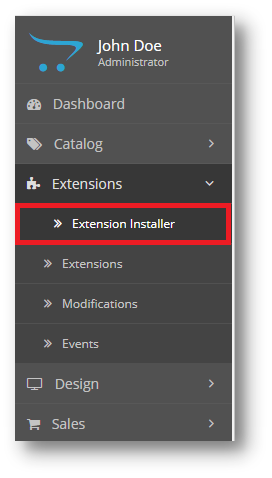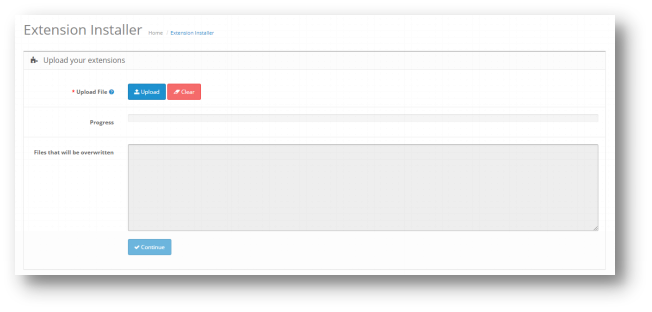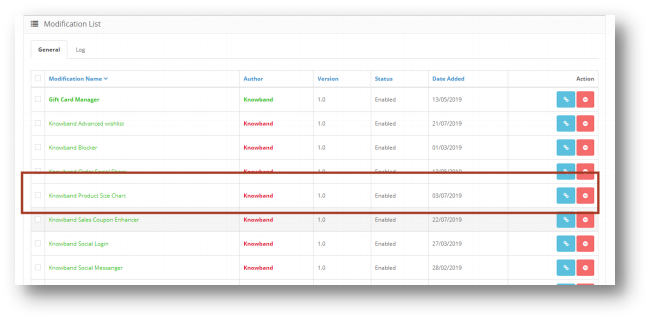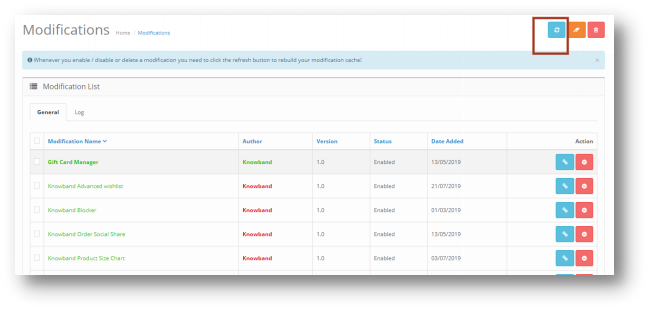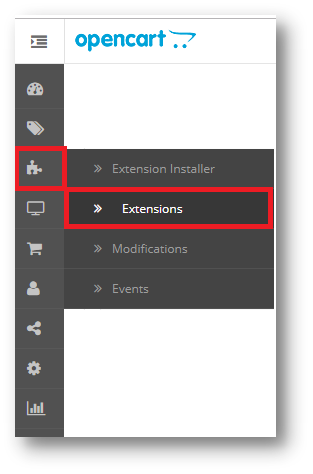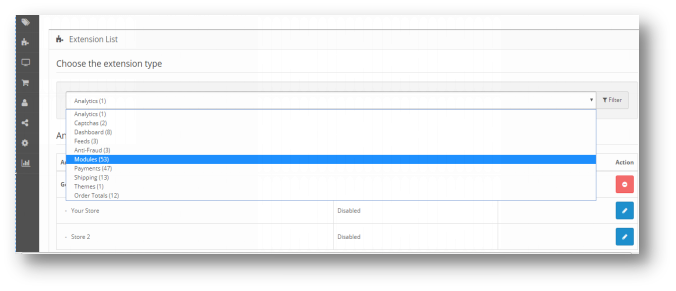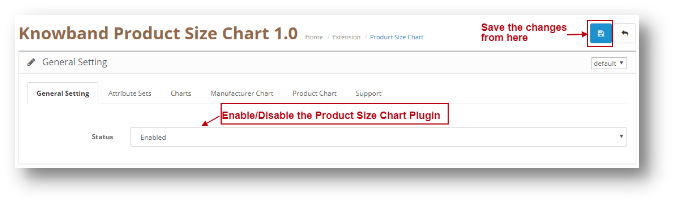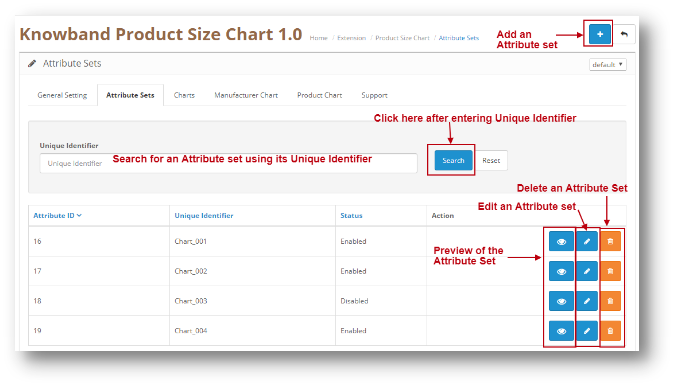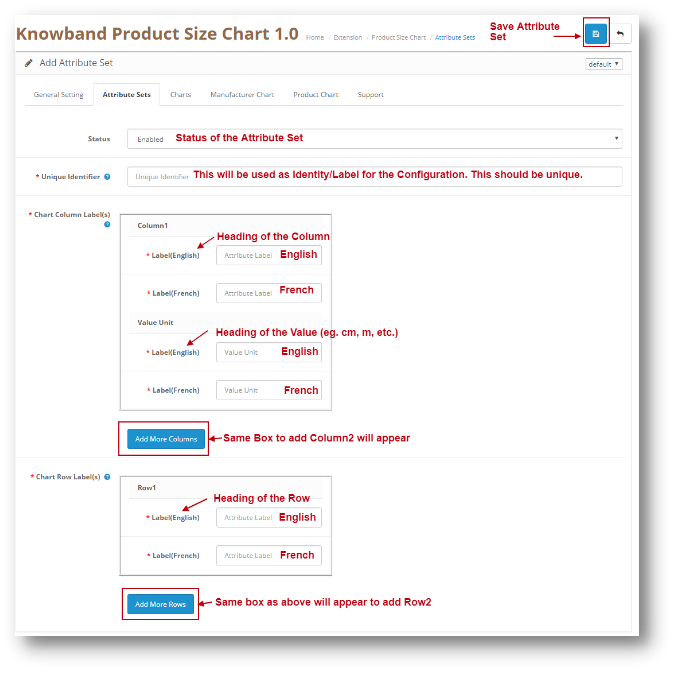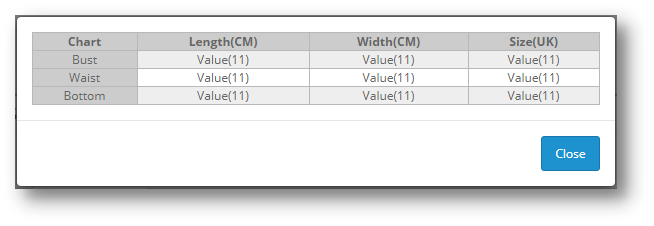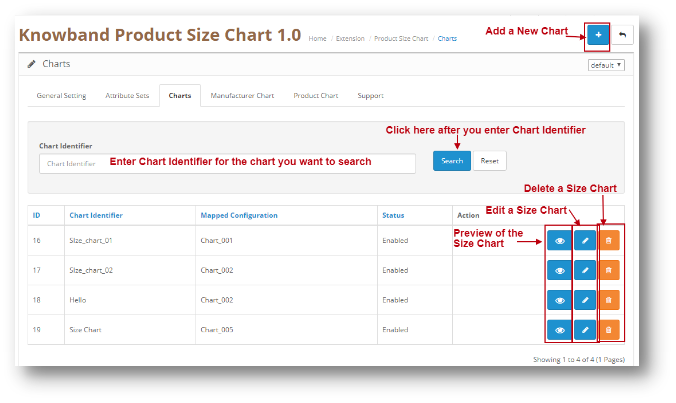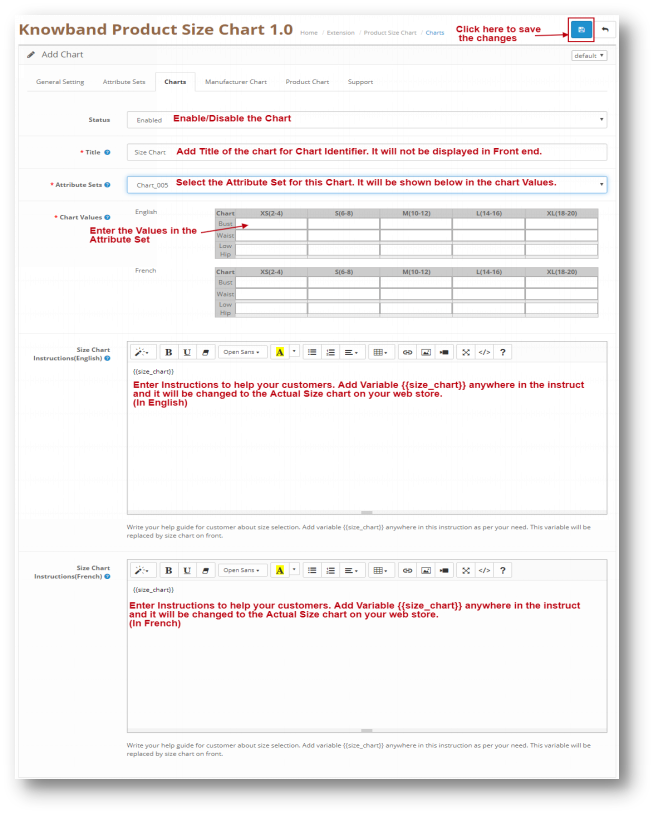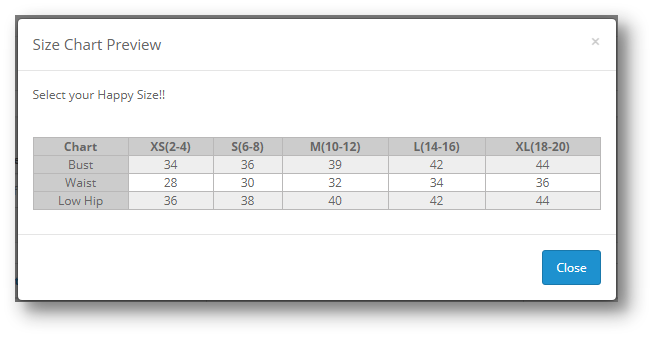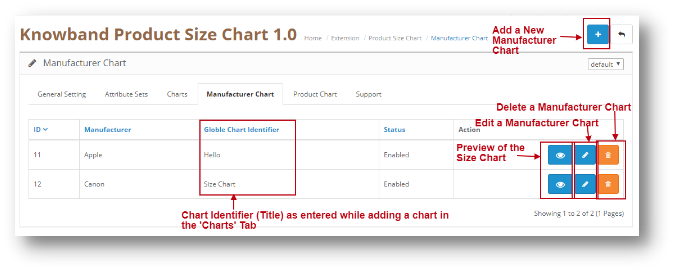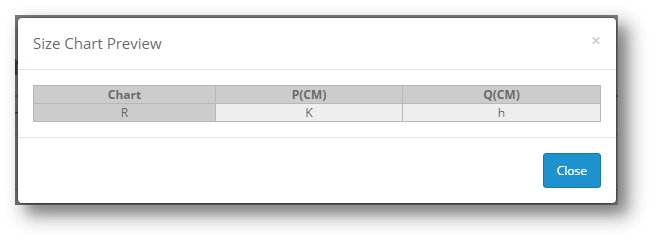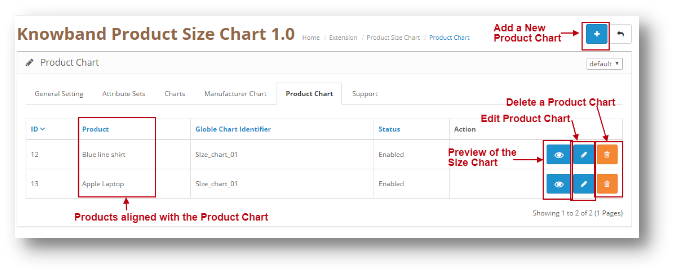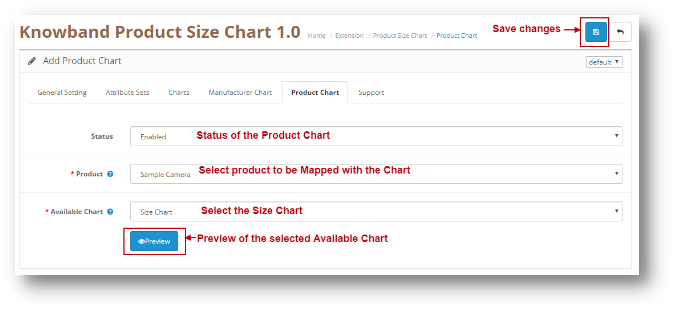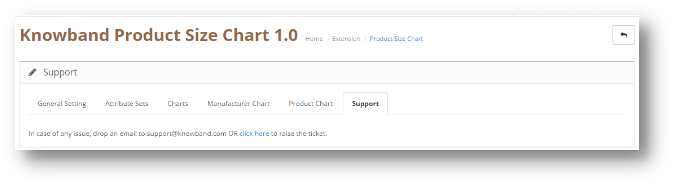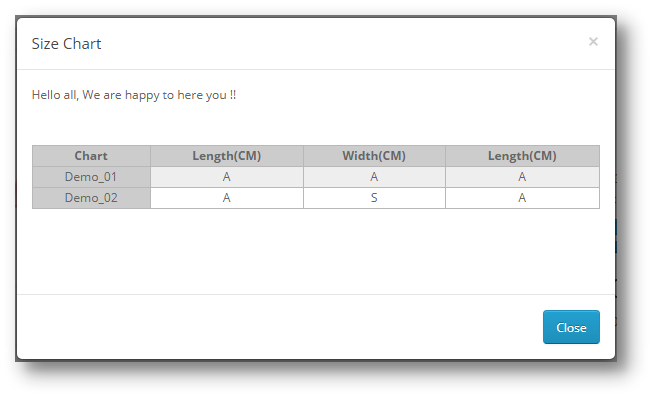1.0 Introdução
Gerenciar um site de comércio eletrônico não é fácil. A concorrência é feroz, a tecnologia está sempre mudando, e não há outra posição na empresa que receba tantos conselhos de especialistas bem-intencionados (qualquer um que tenha assistido a um webinar sobre otimização de conversões) ou seja tão minucioso quanto o comércio eletrônico. Gerente.
Cada parte do site deve ser consistentemente testada e otimizada. Cada palavra de cópia deve fazer o trabalho que está lá para fazer. E algo tão simples quanto a configuração de um gráfico de dimensionamento on-line pode atrair clientes ou afastá-los.
O gerente de comércio eletrônico deve equilibrar tudo isso.
O gráfico do tamanho do produto OpenCart
O administrador da loja de comércio eletrônico pode atribuir o gráfico a um determinado produto ou produtos de uma determinada categoria ou produtos de um determinado fabricante. Assim, com a ajuda desta extensão do OpenCart Product Size Extension, o proprietário da loja de comércio eletrônico pode facilmente resolver os problemas relacionados ao tamanho dos clientes da loja.
Por que o gráfico de dimensionamento on-line é tão importante?
- A maioria dos retornos de itens de vestuário de comércio eletrônico deve-se ao fato de o cliente não estar satisfeito com o ajuste.
- Este artigo não é apenas para gerentes de lojas de roupas on-line, no entanto. Muitos itens exigem um ajuste de um tipo ou outro
- Já mencionamos que altas taxas de retorno podem ser rastreadas diretamente para problemas de dimensionamento. A incerteza sobre o ajuste é a razão pela qual muitos possíveis clientes on-line optam por dirigir até a loja e experimentar um item antes de comprar.
- Estas são as cinco principais razões pelas quais os gerentes de comércio eletrônico devem prestar muita atenção em como suas informações de dimensionamento são apresentadas:
Características 1.1
2.0 Guia de Instalação
Antes de iniciar o processo de instalação, você precisa comprar o gráfico de tamanho de produto do OpenCart Extension pela loja Knowband. Uma vez comprado, você receberá os seguintes arquivos em seu e-mail cadastrado.
- Código-fonte do OpenCart Gráfico de tamanho do produto Extensionmodule no formato de arquivo zipado.
- Manual do usuário do OpenCart Gráfico de tamanho do produto Extensionmodule.
Agora, a fim de instalar este gráfico de tamanho do produto OpenCart Extensionmodule em sua loja online, siga os seguintes passos:
– Descompacte o arquivo zip. Você receberá as pastas conforme mostrado na imagem abaixo:
– Copie todas as pastas do arquivo zip no diretório raiz da configuração OpenCart via gerenciador de FTP.
– Existe um nome de arquivo
– Após a instalação, você precisa selecionar este arquivo e atualizar as modificações:
Portanto, o plug-in de extensão do gráfico de tamanho do produto OpenCart agora está instalado com sucesso e está pronto para ser usado em sua loja. Vá para o menu do administrador e clique nas extensões. Escolha o tipo de extensão como módulos. Você encontrará uma lista de módulos. Selecione a extensão do gráfico de tamanho do produto OpenCart
3.0 Admin Interface do módulo de tabela de tamanho do produto OpenCart
Para configurar o módulo de guia de tamanhos para o OpenCart, navegue pelas configurações na seguinte ordem:
Painel de administração> Extensões> Módulos> Tabela de tamanho de produto da banda de conhecimento

A interface de administração do catálogo de tamanhos do OpenCart é dividida em guias 6:
- Configurações gerais
- Conjuntos de Atributos
- charts
- Gráfico do fabricante
- Gráfico de produtos
- Suporte
Configurações gerais do 3.0.1
Esta configuração terá uma opção para ativar / desativar o plugin. A página será semelhante à mostrada abaixo:
Conjuntos de Atributos 3.0.2
Por meio dessa configuração da extensão da tabela de gráficos OpenCart Size, você pode adicionar um Novo Conjunto de Atributos ou fazer alterações nas Colunas e Linhas do Conjunto de Atributos Existentes. A tela será semelhante à mostrada abaixo:
- Edite um conjunto de atributos: Você pode editar um conjunto de atributos existente usando a opção Editar. As telas para Edição do Conjunto de Atributos serão as mesmas que para Adicionar um Conjunto de Atributos. A única diferença será que o Edit terá os campos já preenchidos.
- Excluir um conjunto de atributos: Você pode excluir um Conjunto de Atributos clicando no ícone 'Lixeira'. Um pop-up aparecerá pedindo a confirmação. Você pode clicar em sim e o Atributo será excluído.
- Adicione um conjunto de atributos: Você pode adicionar um conjunto de atributos clicando na opção fornecida na parte superior da página. A tela a seguir será exibida:
- Visualização do conjunto de atributos: Ao clicar no ícone 'Olho' (Visualização), a visualização do Conjunto de Atributos será mostrada como Pop Up. O Pop up será parecido com o mostrado abaixo:
Gráficos 3.0.3
Por meio dessa configuração da extensão da tabela de gráficos OpenCart Size, você pode adicionar um Novo Gráfico de Tamanho ou fazer alterações no Gráfico de Tamanho Existente Colunas e Valores de Linhas. A tela será semelhante à mostrada abaixo:
- Edite um gráfico: Você pode editar um gráfico existente usando a opção Editar. As telas para o Gráfico de Edição serão as mesmas que para Adicionar um Novo Gráfico. A única diferença será que o Edit terá os campos já preenchidos.
- Excluir um gráfico: Você pode excluir um gráfico clicando no ícone 'Lixeira'. Um pop-up aparecerá pedindo a confirmação. Você pode clicar em sim e o gráfico será excluído.
- Adicione um gráfico de tamanho: Você pode adicionar um gráfico de tamanho clicando na opção fornecida na parte superior da página. A tela a seguir será exibida:
- Visualização do gráfico de tamanho: Ao clicar no ícone 'Olho' (Visualização), a visualização do gráfico de tamanhos será mostrada como Pop Up. O Pop up será parecido com o mostrado abaixo:
Gráfico Fabricante 3.0.4
Essa configuração da extensão da tabela de gráficos OpenCart Size mostra os gráficos que são mapeados para diferentes fabricantes. Para adicionar uma nova entrada, o administrador pode clicar no ícone Adicionar, exibido no lado direito da tabela. A guia do fabricante será semelhante à mostrada abaixo:
- Editar um gráfico de fabricante: Você pode editar um ManufacturerChart existente usando a opção Editar. As telas para edição de ManufacturerChart serão as mesmas que Adding a New ManufacturerChart. A única diferença será que o Edit terá os campos já preenchidos.
- Excluir um gráfico do fabricante: Você pode excluir um ManufacturerChart clicando no ícone 'Lixeira'. Um pop-up aparecerá pedindo a confirmação. Você pode clicar em sim e o ManufacturerChart será excluído.
- Adicionar um gráfico de fabricante: Você pode adicionar um ManufacturerChart clicando na opção fornecida na parte superior da página. A tela a seguir será exibida:
- Visualização do quadro do fabricante: Ao clicar no 'Olho'(Preview) Icon, a visualização do gráfico do fabricante será mostrada como Pop Up. O Pop up será parecido com o mostrado abaixo:
**Nota Se um Produto tiver um Gráfico do Fabricante mapeado com eles e o Administrador da Loja também tiver mapeado um Gráfico do Produto com ele, o Gráfico do Produto receberá a Prioridade mais alta. Assim, o Gráfico do Produto mapeado com o Produto será mostrado na loja da Web para o Usuário.
Gráfico do produto 3.0.5
Essa configuração da extensão da tabela de gráficos OpenCart Size mostra os gráficos que são mapeados para diferentes produtos. Para adicionar uma nova entrada, o administrador pode clicar no ícone Adicionar, exibido no lado direito da tabela. A aba do gráfico do produto será semelhante à mostrada abaixo:
- Edite um gráfico de produtos: Você pode editar um ProductChart existente usando a opção Editar. As telas para edição de ProductChart serão as mesmas que Adding a New ProductChart. A única diferença será que o Edit terá os campos já preenchidos.
- Excluir um gráfico de produtos: Você pode excluir um ProductChart clicando no ícone 'Lixeira'. Um pop-up aparecerá pedindo a confirmação. Você pode clicar em sim e o ProductChart será excluído.
- Adicione um gráfico de produtos: Você pode adicionar um ProductChart clicando na opção fornecida na parte superior da página. A tela a seguir será exibida:
- Visualização do quadro do fabricante: Ao clicar no ícone 'Olho' (Visualização), a visualização do ManufacturerChart será mostrada como Pop Up. O Pop up será parecido com o mostrado abaixo:
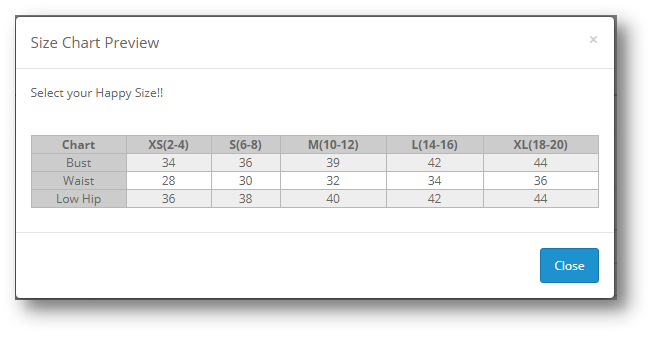
**Nota Se um Produto tiver um Gráfico do Fabricante mapeado com eles e o Administrador da Loja também tiver mapeado um Gráfico do Produto com ele, o Gráfico do Produto receberá a Prioridade mais alta. Assim, o Gráfico do Produto mapeado com o Produto será mostrado na loja da Web para o Usuário.
Suporte 3.0.6
Se você precisar de algum suporte, envie um e-mail para support@knowband.com OR?clique aqui?to raise the ticket.
4.0 User Interface do OpenCart Product size chart Módulo
A página do produto será semelhante à mostrada abaixo:
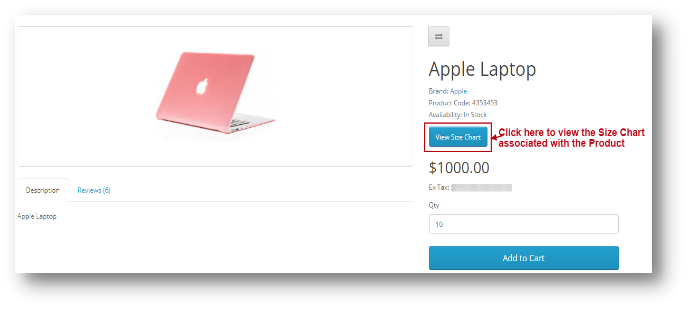
Depois de clicar no 'Visualizar gráfico de tamanho', o seguinte pop up do tamanho gráfico será mostrado para o usuário.